
Cómo cambiar el tema en tmux

tmux es un multiplexador de terminales que te permite acceder a varias ventanas dentro de un solo terminal. Una de las características que lo hace muy personalizable es su capacidad para cambiar el tema de apariencia. En este artículo, te enseñaremos cómo cambiar el tema en tmux y personalizar tu experiencia de usuario.
Configuración de temas
Para cambiar el tema de tmux, necesitas editar tu archivo ~/.tmux.conf. Si el archivo no existe, puedes crearlo usando el siguiente comando:
touch ~/.tmux.conf
A continuación, debes agregar las siguientes líneas a tu archivo:
set -g status-bg colour1
set -g status-fg white
set -g window-status-current-fg blue
set -g window-status-current-bg white
set -g window-status-current-attr bold
Estos son solo algunos ejemplos de configuraciones de temas que puedes aplicar. Puedes experimentar con diferentes colores y combinaciones de fuentes para personalizar tu tmux según tus preferencias.
Cambiar el tema actual
Una vez que hayas agregado las líneas de configuración de tema a tu archivo ~/.tmux.conf, deberás reiniciar tmux. Luego, puedes cambiar el tema actual de tmux utilizando el siguiente comando:
tmux source-file ~/.tmux.conf
Después de ejecutar este comando, el tema que configuraste anteriormente debe ser visible en tu sesión de tmux actual.
Conclusión
Cambiar el tema en tmux puede hacer que trabajar en la terminal sea más personalizable y atractivo. Puedes probar diferentes combinaciones de colores y fuentes para encontrar la apariencia que mejor se adapte a tus preferencias. Experimenta con tu archivo de configuración de tmux para encontrar el tema perfecto para ti.
Preguntas frecuentes
¿Puedo cambiar los colores de la barra inferior?
Sí, puedes cambiar los colores de la barra inferior y personalizarlos aún más. Esto se puede hacer agregando las siguientes líneas a tu archivo de configuración de tmux:
set -g status-bg colour1
set -g status-fg white
¿Puedo cambiar los colores del texto?
Sí, puedes cambiar el color del texto y personalizarlo aún más. Puedes agregar las siguientes líneas a tu archivo de configuración de tmux:
set -g window-status-current-fg yellow
set -g window-status-current-bg white
set -g window-status-current-attr bold
¿Cómo puedo verificar el tema que tengo configurado actualmente?
Puedes verificar el tema actual de tu sesión de tmux usando el siguiente comando:
tmux show-options -g | grep status
¿Dónde puedo encontrar más temas de tmux?
Hay varios sitios web de terceros donde puedes encontrar temas preconfigurados de tmux. Uno de los más populares es gpakosz/.tmux, que tiene una colección de diferentes temas para tmux que puedes probar.
Ejemplo de código
Aquí hay un ejemplo de archivo de configuración de tmux con un tema personalizado:
set -g status-bg blue
set -g status-fg white
set -g window-status-current-fg blue
set -g window-status-current-bg white
set -g window-status-current-attr bold
Este tema utiliza un esquema de colores azul y blanco para la barra inferior, la ventana actual y el texto destacado.






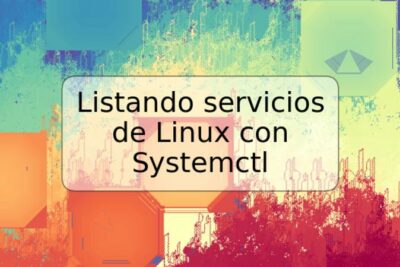





Deja una respuesta